如果你不新 Excel 网页版 ,你很快就会发现它不仅仅是一个网格,你在其中输入列或行中的数字。 是的,可以使用 Excel 网页版 查找列或数字行的总和,但也可以计算抵押贷款付款、解决数学或工程问题,或者根据插入的变量数字查找最佳情况方案。
Excel 网页版 通过在单元格中使用公式来执行此操作。 公式用于对工作表中的数据执行计算或其他操作。 公式始终以等号 (=) 开头,后面可以跟数字、数学运算符(如加号或减号)和函数,后者可以真正扩大公式的功能。
例如,下面的公式将 2 与 3 相乘,然后将结果与 5 相加,得出答案 11。
=2*3+5
下面这个公式使用 PMT 函数计算抵押贷款付款(1,073.64 美元),它基于 5% 的利率(5% 除以 12 个月等于每月利率),计算 30 年期(360 个月)的 200,000 美元贷款:
=PMT(0.05/12,360,200000)
以下是另一些您可以在工作表中输入的公式的示例。
-
=A1+A2+A3 将单元格 A1、A2 和 A3 中的值相加。
-
=SQRT(A1) 使用 SQRT 函数返回 A1 中的值的平方根。
-
=TODAY() 返回当前日期。
-
=UPPER("hello") 使用 UPPER 工作表函数将文本“hello”转换为“HELLO”。
-
=IF (A1>0) 测试单元格 A1,确定它是否包含大于 0 的值。
公式的组成部分
公式还可包含下列所有内容或其中之一:函数、引用、运算符和常量。
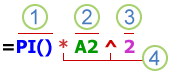
1. 函数:PI() 函数返回 pi 值:3.142...
2. 引用:A2 返回单元格 A2 中的值。
3. 常量:直接输入到公式中的数字或文本值,如 2。
4. 运算符:^(脱字号)运算符表示数字的乘方,而 *(星号)运算符表示数字的乘积。
在公式中使用常量
常量是一个不是通过计算得出的值;它始终保持相同。 例如,日期 10/9/2008、数字 210 以及文本“季度收入”都是常量。 表达式或从表达式得到的值不是常量。 如果在公式中使用常量而不是对单元格的引用(例如,=30+70+110),则只有在您修改公式时结果才会发生变化。
在公式中使用计算运算符
运算符用于指定要对公式中的元素执行的计算类型。 计算时有一个默认的次序(遵循一般的数学规则),但可以使用括号更改该计算次序。
运算符类型
计算运算符分为四种不同类型:算术、比较、文本连接和引用。
算术运算符
若要进行基本的数学运算(如加法、减法、乘法或除法)、合并数字以及生成数值结果,请使用以下算术运算符。
|
算术运算符 |
含义 |
示例 |
|
+(加号) |
加 |
3+3 |
|
–(减号) |
减法 |
3-1 |
|
*(星号) |
乘 |
3*3 |
|
/(正斜杠) |
除 |
3/3 |
|
%(百分号) |
百分比 |
20% |
|
^(脱字号) |
求幂 |
3^2 |
比较运算符
可以使用下列运算符比较两个值。 当使用这些运算符比较两个值时,结果为逻辑值 TRUE 或 FALSE。
|
比较运算符 |
含义 |
示例 |
|
=(等号) |
等于 |
A1=B1 |
|
>(大于号) |
大于 |
A1>B1 |
|
<(小于号) |
小于 |
A1<B1 |
|
>=(大于或等于号) |
大于等于 |
A1>=B1 |
|
<=(小于或等于号) |
小于等于 |
A1<=B1 |
|
<>(不等号) |
不等于 |
A1<>B1 |
文本连接运算符
可以使用与号 (&) 连接(联接)一个或多个文本字符串,以生成一段文本。
|
文本运算符 |
含义 |
示例 |
|
&(与号) |
将两个值连接(或串联)起来产生一个连续的文本值 |
"North"&"wind" 的结果为 "Northwind" |
引用运算符
可以使用以下运算符对单元格区域进行合并计算。
|
引用运算符 |
含义 |
示例 |
|
:(冒号) |
区域运算符,生成一个对两个引用之间所有单元格的引用(包括这两个引用)。 |
B5:B15 |
|
,(逗号) |
联合运算符,将多个引用合并为一个引用 |
SUM(B5:B15,D5:D15) |
|
(空格) |
交集运算符,生成一个对两个引用中共有单元格的引用 |
B7:D7 C6:C8 |
Excel 网页版 在公式中执行操作的顺序
在某些情况下,执行计算的次序会影响公式的返回值,因此,了解如何确定计算次序以及如何更改次序以获得所需结果非常重要。
计算次序
公式按特定顺序计算值。 公式始终以等号 (=) 开头。 Excel 网页版 将等号后面的字符解释为公式。 等号后面是要计算的元素(即操作数),如常量或单元格引用。 它们由计算运算符分隔。 Excel 网页版 根据公式中每个运算符的特定顺序,从左到右计算公式。
运算符优先级
如果在单个公式中合并多个运算符, Excel 网页版 按照下表所示的顺序执行操作。 如果公式包含具有相同优先级的运算符(例如,如果公式同时包含乘法运算符和除法运算符),则 Excel 网页版 从左到右计算运算符。
|
运算符 |
说明 |
|
:(冒号) (单个空格) ,(逗号) |
引用运算符 |
|
– |
负数(如 –1) |
|
% |
百分比 |
|
^ |
求幂 |
|
* 和 / |
乘和除 |
|
+ 和 – |
加和减 |
|
& |
连接两个文本字符串(串连) |
|
= |
比较 |
使用括号
若要更改求值的顺序,请将公式中要先计算的部分用括号括起来。 例如,以下公式生成 11,因为 Excel 网页版 在添加之前执行乘法。 该公式先将 2 与 3 相乘,然后再将 5 与结果相加。
=5+2*3
相比之下,如果使用括号更改语法, Excel 网页版 将 5 和 2 一起添加,然后将结果乘以 3 以生成 21。
=(5+2)*3
在下面的示例中,括在公式力的第一部分的括号 Excel 网页版 先计算 B4+25,然后将结果除以单元格 D5、E5 和 F5 中的值之和。
=(B4+25)/SUM(D5:F5)
在公式中使用函数和嵌套函数
函数是预定义的公式,通过使用一些称为参数的特定数值来特定的顺序或结构执行计算。 函数可用于执行简单或复杂的计算。
函数的语法
下面的 ROUND 函数示例说明了函数的语法,它将单元格 A10 中的数字四舍五入。
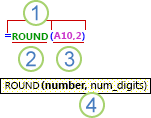
1. 结构。 函数的结构以等号 (=) 开始,后面紧跟函数名称和左括号,然后以逗号分隔输入该函数的参数,最后是右括号。
2. 函数名称。 如果要查看可用函数的列表,可单击某个单元格并按 Shift+F3。
3. 参数。 参数可以是数字、文本、TRUE 或 FALSE 等逻辑值、数组、错误值(如 #N/A)或单元格引用。 指定的参数都必须为有效参数值。 参数也可以是常量、公式或其他函数。
4. 参数工具提示。 在键入函数时,会出现一个带有语法和参数的工具提示。 例如,键入 =ROUND( 时,会出现工具提示。 仅在使用内置函数时才出现工具提示。
输入函数
如果创建带函数的公式,则使用“插入函数”对话框将有助于您输入工作表函数。 在公式中输入函数时,“插入函数”对话框将显示函数的名称、其各个参数、函数及其各个参数的说明、函数的当前结果以及整个公式的当前结果。
若要更轻松地创建和编辑公式,同时最大限度地减少键入和语法错误,请使用“公式记忆式键入”。 键入 = (等号) 和开头字母或显示触发器后, Excel 网页版 在单元格下方显示与字母或触发器匹配的有效函数、参数和名称的动态下拉列表。 然后可以将该下拉列表中的一项插入到公式中。
嵌套函数
在某些情况下,您可能需要将相应函数作为另一函数的参数使用。 例如,下面的公式使用了嵌套的 AVERAGE 函数并将结果与值 50 进行了比较。
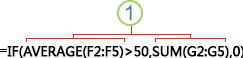
1. AVERAGE 和 SUM 函数嵌套在 IF 函数中。
有效返回值 当将嵌套函数作为参数使用时,该嵌套函数返回的值类型必须与参数使用的值类型相同。 例如,如果参数返回一个 TRUE 或 FALSE 值,那么嵌套函数也必须返回一个 TRUE 或 FALSE 值。 如果函数未显示, Excel 网页版 显示#VALUE! 错误值。
嵌套级别限制 一个公式可以包含多达七级的嵌套函数。 如果将一个函数(我们称此函数为 B)用作另一个函数(我们称此函数为 A)的参数,则函数 B 相当于第二级函数。 例如,如果同时将 AVERAGE 函数和 SUM 函数用作 IF 函数的参数,则这两个函数均为第二级函数。 在嵌套的 AVERAGE 函数中嵌套的函数则为第三级函数,依此类推。
在公式中使用引用
引用标识工作表上的单元格或单元格区域,并告知 Excel 网页版 在何处查找要在公式中使用的值或数据。 你可以使用引用在一个公式中使用工作表不同部分中包含的数据,或者在多个公式中使用同一个单元格的值。 还可以引用同一个工作簿中其他工作表上的单元格和其他工作簿中的数据。 引用其他工作簿中的单元格被称为链接或外部引用。
A1 引用样式
默认引用样式 默认情况下, Excel 网页版 使用 A1 引用样式,该样式引用字母 (A 到 XFD 的列,共) 16,384 列,引用数字 (1 到 1,048,576) 的行。 这些字母和数字被称为行号和列标。 要引用某个单元格,请输入列标,后跟行号。 例如,B2 引用列 B 和行 2 交叉处的单元格。
|
若要引用 |
用途 |
|
列 A 和行 10 交叉处的单元格 |
A10 |
|
在列 A 和行 10 到行 20 之间的单元格区域 |
A10:A20 |
|
在行 15 和列 B 到列 E 之间的单元格区域 |
B15:E15 |
|
行 5 中的全部单元格 |
5:5 |
|
行 5 到行 10 之间的全部单元格 |
5:10 |
|
列 H 中的全部单元格 |
H:H |
|
列 H 到列 J 之间的全部单元格 |
H:J |
|
列 A 到列 E 和行 10 到行 20 之间的单元格区域 |
A10:E20 |
引用其他工作表中的单元格在 下例中,AVERAGE 工作表函数将计算同一个工作簿中名为 Marketing 的工作表的 B1:B10 区域内的平均值。
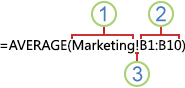
1. 对名为 Marketing 的工作表的引用
2. 对 B1 和 B10 之间(含 B1 和 B10)单元格区域的引用
3. 将工作表引用与单元格区域引用分开
绝对引用、相对引用和混合引用之间的区别
相对引用 公式中的相对单元格引用(如 A1)是基于包含公式和单元格引用的单元格的相对位置。 如果公式所在单元格的位置改变,引用也随之改变。 如果多行或多列地复制或填充公式,引用会自动调整。 默认情况下,新公式使用相对引用。 例如,如果将单元格 B2 中的相对引用复制或填充到单元格 B3,将自动从 =A1 调整到 =A2。
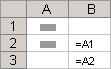
绝对引用 公式中的绝对单元格引用(如 $A$1)总是在特定位置引用单元格。 如果公式所在单元格的位置改变,绝对引用将保持不变。 如果多行或多列地复制或填充公式,绝对引用将不作调整。 默认情况下,新公式使用相对引用,因此您可能需要将它们转换为绝对引用。 例如,如果将单元格 B2 中的绝对引用复制或填充到单元格 B3,则该绝对引用在两个单元格中一样,都是 =$A$1。
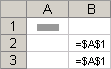
混合引用 混合引用具有绝对列和相对行或绝对行和相对列。 绝对引用列采用 $A1、$B1 等形式。 绝对引用行采用 A$1、B$1 等形式。 如果公式所在单元格的位置改变,则相对引用将改变,而绝对引用将不变。 如果多行或多列地复制或填充公式,相对引用将自动调整,而绝对引用将不作调整。 例如,如果将一个混合引用从单元格 A2 复制到 B3,它将从 =A$1 调整到 =B$1。
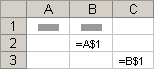
三维引用样式
便捷地引用多个工作表 如果要分析同一工作簿中多个工作表上相同单元格或单元格区域中的数据,请使用三维引用。 三维引用包含单元格或区域引用,前面加上工作表名称的范围。 Excel 网页版 使用存储在引用的起始名称和结束名称之间的任何工作表。 例如,=SUM(Sheet2:Sheet13!B5) 将计算 B5 单元格内包含的所有值的和,单元格取值范围是从工作表 2 到工作表 13。
-
可以使用三维引用来引用其他工作表中的单元格、定义名称,还可以通过使用下列函数来创建公式:SUM、AVERAGE、AVERAGEA、COUNT、COUNTA、MAX、MAXA、MIN、MINA、PRODUCT、STDEV.P、STDEV.S、STDEVA、STDEVPA、VAR.P、VAR.S、VARA 和 VARPA。
-
三维引用不能用于数组公式中。
-
不能与交集运算符(单个空格)一起使用三维引用,也不能在使用了绝对交集的公式中使用三维引用。
移动、复制、插入或删除工作表时出现的情况 以下示例演示在移动、复制、插入或删除三维引用中包括的工作表时出现的情况。 该示例使用公式 =SUM(Sheet2:Sheet6!A2:A5) 对从工作表 2 到工作表 6 的每个工作表中的 A2 到 A5 单元格求和。
-
插入或复制 如果在 Sheet2 和 Sheet6 之间插入或复制工作表 (本示例) 中的终结点,则 Excel 网页版 包含单元格 A2 到 A5 中计算中添加的工作表中的所有值。
-
删除 如果删除 Sheet2 和 Sheet6 之间的工作表, Excel 网页版 会从计算中删除其值。
-
移动 如果将工作表从 Sheet2 和 Sheet6 移到引用的工作表范围之外的位置, Excel 网页版 会从计算中删除其值。
-
移动终结点 如果将 Sheet2 或 Sheet6 移动到同一工作簿中的另一个位置, Excel 网页版 调整计算以适应它们之间的新工作表范围。
-
删除终结点 如果删除 Sheet2 或 Sheet6, Excel 网页版 调整计算以适应它们之间的工作表范围。
R1C1 引用样式
也可以使用同时统计工作表上的行和列的引用样式。 R1C1 引用样式对于计算位于宏内的行和列的位置很有用。 在 R1C1 样式中, Excel 网页版 指示具有“R”的单元格的位置,后跟行号和“C”,后跟列号。
|
引用 |
含义 |
|
R[-2]C |
对同一列中上面两行的单元格的相对引用 |
|
R[2]C[2] |
对在下面两行、右面两列的单元格的相对引用 |
|
R2C2 |
对位于第二行、第二列的单元格的绝对引用 |
|
R[-1] |
对活动单元格整个上面一行单元格区域的相对引用 |
|
R |
对当前行的绝对引用 |
记录宏时, Excel 网页版 使用 R1C1 引用样式记录某些命令。 例如,如果录制命令(例如单击 “自动求和 ”按钮插入添加单元格区域的公式) Excel 网页版 使用 R1C1 样式(而不是 A1 样式)引用记录公式。
在公式中使用名称
可以创建定义的名称来表示单元格、单元格范围、公式、常量或 Excel 网页版 表。 名称是一种有意义的简写形式,它更便于您了解单元格引用、常量、公式或表格的用途,这些术语在最初都不易理解。 下面的信息显示了常见的名称示例,以及如何在公式中使用名称才能使公式变得更清晰且更容易理解。
|
示例类型 |
示例,使用范围而不是名称 |
示例,使用名称 |
|
引用 |
=SUM(A16:A20) |
=SUM(Sales) |
|
常数 |
=PRODUCT(A12,9.5%) |
=PRODUCT(Price,KCTaxRate) |
|
公式 |
=TEXT(VLOOKUP(MAX(A16,A20),A16:B20,2,FALSE),"m/dd/yyyy") |
=TEXT(VLOOKUP(MAX(Sales),SalesInfo,2,FALSE),"m/dd/yyyy") |
|
表格 |
A22:B25 |
=PRODUCT(Price,Table1[@Tax Rate]) |
名称的类型
可以创建和使用的名称类型有以下几种。
已定义名称 代表单元格、单元格区域、公式或常量值的名称。 您也可以创建自己的已定义名称。 此外, Excel 网页版 有时会为你创建定义的名称,例如设置打印区域时。
表名称 Excel 网页版 表的名称,该表是有关特定主题的数据集合,该数据存储在记录 (行) 和字段 (列) 。 Excel 网页版 每次插入 Excel 网页版 表时,都会创建默认 Excel 网页版 表名称“Table1”、“Table2”等,但可以更改这些名称,使其更有意义。
创建和输入名称
通过使用所 选内容创建名称来创建名称。 您可以通过使用工作表中选定的单元格很方便地基于现有的行和列标签来创建名称。
注意: 默认情况下,名称使用绝对单元格引用。
您可以通过以下方法来输入名称:
-
打字 键入名称,例如作为公式的参数。
-
使用“公式记忆式键入” 使用“公式记忆式键入”下拉列表,其中自动为您列出了有效名称。
使用数组公式和数组常量
Excel 网页版 不支持创建数组公式。 您可以查看在 Excel 桌面应用程序中创建的数组公式的结果,但无法编辑或重新计算它们。 如果您有 Excel 桌面应用程序,可单击“在 Excel 中打开”来使用数组。
下面的数组示例计算一组股票价格和股份的总价值,而不是使用一行单元格来计算并显示出每支股票的总价值。
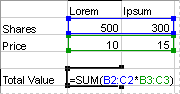
当将公式 ={SUM(B2:D2*B3:D3)} 作为数组公式输入时,该公式将每支股票的“股份”和“价格”相乘,然后再将这些计算结果相加。
计算多个结果 某些工作表函数返回值的数组,或者需要将值的数组作为参数。 若要使数组公式能计算出多个结果,则必须将数组输入到与数组参数具有相同的列数和行数的单元格区域中。
例如,如果给出三个月(列 A 中)的三个销售数据(列 B 中),则 TREND 函数会确定销售数据的线性值。 若要显示公式的所有结果,则应在列 C 的三个单元格 (C1:C3) 中输入该公式。
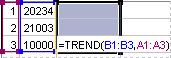
在将公式 =TREND(B1:B3,A1:A3) 作为数组公式输入时,该公式会根据三个月的三个销售数据产生三个不同的结果(22196、17079 和 11962)。
使用数组常量
在普通公式中,可输入包含数值的单元格引用,或数值本身,其中该数值与单元格引用被称为常量。 同样,也可以在数组公式中输入对相应数组的引用或单元格中所包含的值数组,其中该数组或值数组称为数组常量。 数组公式可以按与非数组公式相同的方式接受常量,但是必须按特定格式输入数组常量。
数组常量可以包含数字、文本、逻辑值(如 TRUE 或 FALSE)或错误值(例如#N/A)。 不同类型的值可以在同一数组常量中 ,例如 {1,3,4;TRUE,FALSE,TRUE}。 数组常量中的数字可以是整数、十进制或科学格式。 文本必须用双引号括起来,例如“tuesday”。
数组常量不包含单元格引用、长度不等的行或列、公式或特殊字符 $(美元符号)、括弧或 %(百分号)。
在设置数组常量的格式时,请确保:
-
用大括号 ( { } ) 将它们括起来。
-
用逗号 (,) 将不同列的值分隔开。 例如,若要表示值 10、20、30 和 40,则输入 {10,20,30,40}。 这个数组常量是一个 1 行 4 列数组,相当于一个 1 行 4 列的引用。
-
用分号 (;) 将不同行的值分隔开。 例如,若要表示一行中的 10、20、30、40 和下一行中的 50、60、70、80,则输入一个 2 行 4 列的数组常量:{10,20,30,40;50,60,70,80}。







